PantographのNFT作成サービスは「パンタグラム」と「PantoNFT」の2種類があります。
どちらでNFTを作成すれば良いのかわからない方もいると思いますので、この記事ではPantoNFTを解説しつつ、パンタグラムとの違いについてもふれます。
是非参考にしてください。
パンタグラムに関する詳しい記事は以下をご覧ください。
PantoNFTとは?
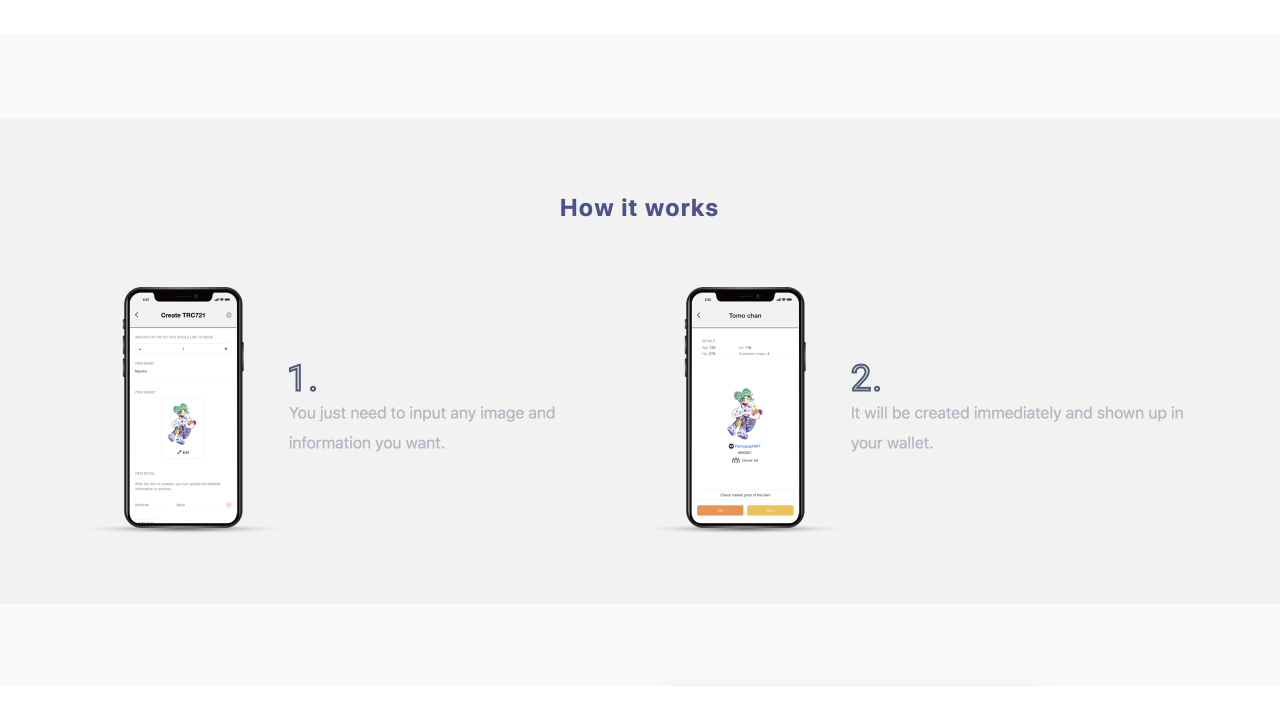
PantoNFTは通常のNFT作成サービスです。裏面、おもて面の画像を設定し、動画コンテンツをアップロードすることも可能です。ただし、著作権の観点からPantographのマーケット「パンタマーケット」へ出品することはできません。
パンタグラムとPantoNFTの違い
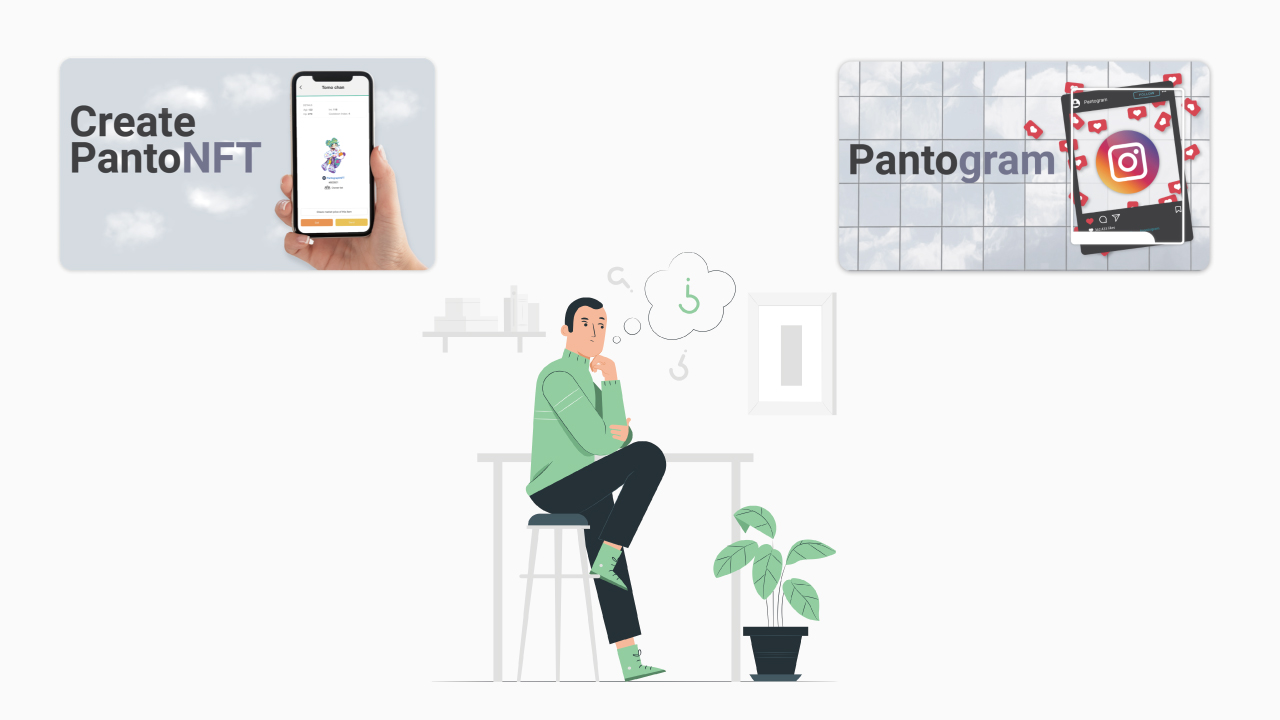
パンタグラムとPantoNFTには大きな違いがいくつかあります。
まず、パンタグラムはインスタグラムと連携したNFT作成サービスになります。ですので、パンタグラムの作成にはインスタグラムのアカウントが必要になります。PantoNFTでは、インスタグラムアカウントは必要ありません。
次に、作成した後の違いもあります。PantoNFTはそのまま自分のアカウントにNFT が送られますが、パンタグラムの場合は、設定した金額でオークションに出品されます。つまり、パンタグラムは作成した時点で出品が決定します。
ただし、パンタグラムはパンタマーケットで売買することが可能で、売買されるたびに作成者に50%が還元されます。一方PantoNFTはパンタマーケットに出品することができません。これは著作権の問題があるからです。
最後に手数料の違いです。パンタグラムは出品手数料がありません。誰でもインスタグラムのアカウントさえあれば出品、作成することが可能です。しかし、PantoNFTは0.1Pointの手数料が発生します。
ポイントに関する詳しい記事は以下をご覧ください。
PantoNFTの作成方法
ここからは実際にPantoNFTの作成方法を解説します。
パソコンの場合(Pantograph Extension)
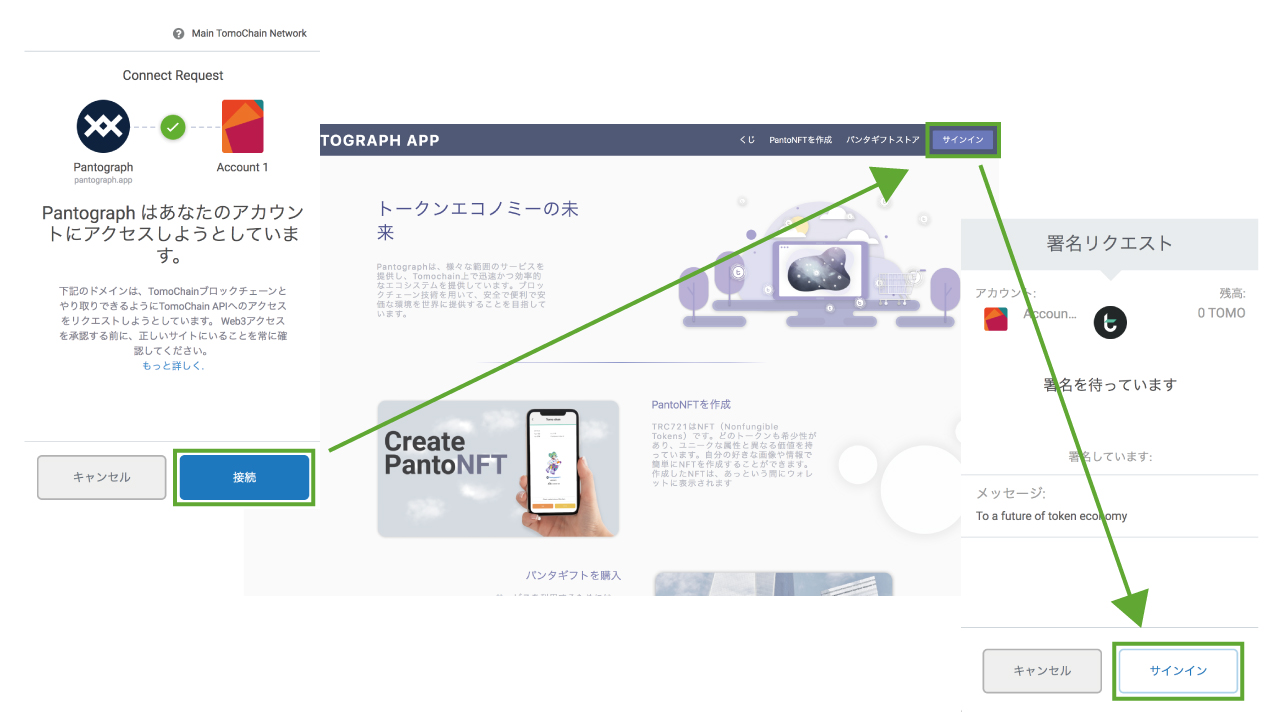
Pantograph ExtensionをダウンロードしたGoogle Chromeなどでhttps://pantogprah.appを開きます。
するとポップアップがあらわれますので、「接続」を選択します。
続いて右上「サインアップ」を選択し、ポップアップの「サインイン」を選択します。
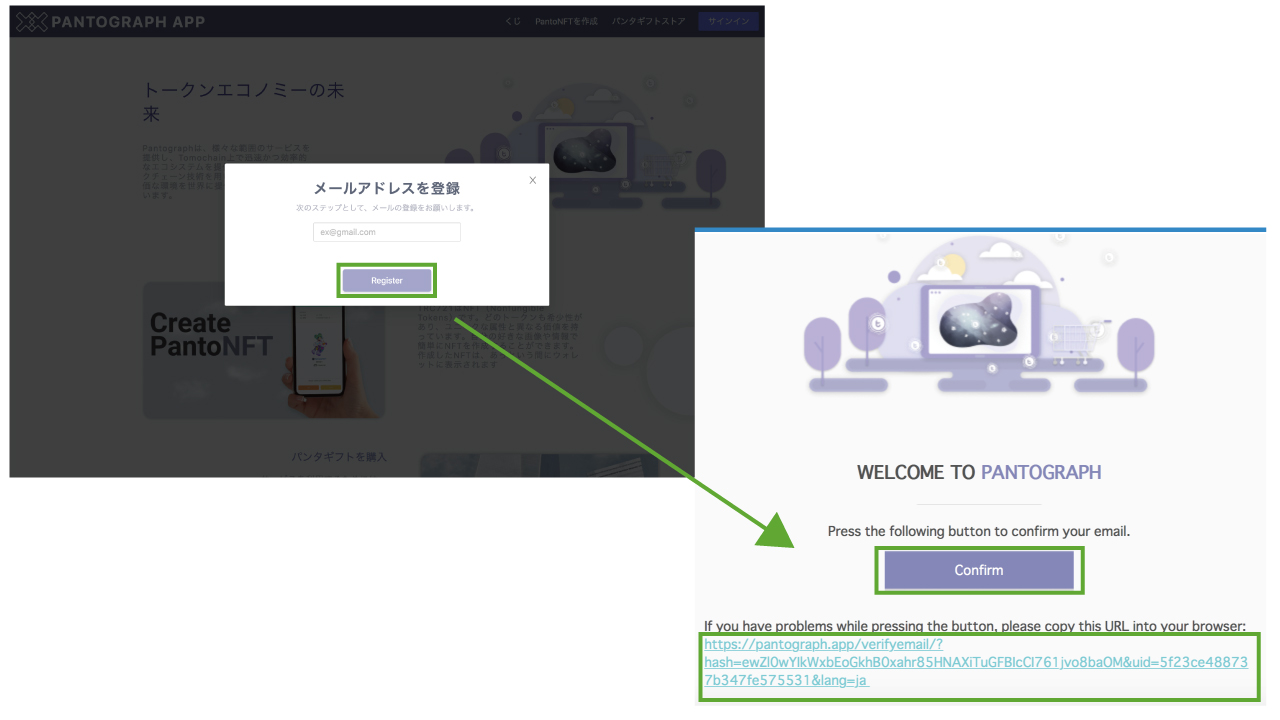
メールアドレスを入力し、「Register」を選択します。
入力したメールアドレスに届いたメールの「Confirm」もしくはその下にあるURLをPantograph ExtensionをダウンロードしたGoogle Chromeなどで開いて登録情報を入力して、「登録」を選択します。入力する内容は上から順に以下のものがあります。
Crypto Worldでのあなたの名前:こちらはニックネームになります。自由に入力してください。
ユーザー or 作成者:パンタグラムでコンテンツを作成したい場合は作成者を選択します。
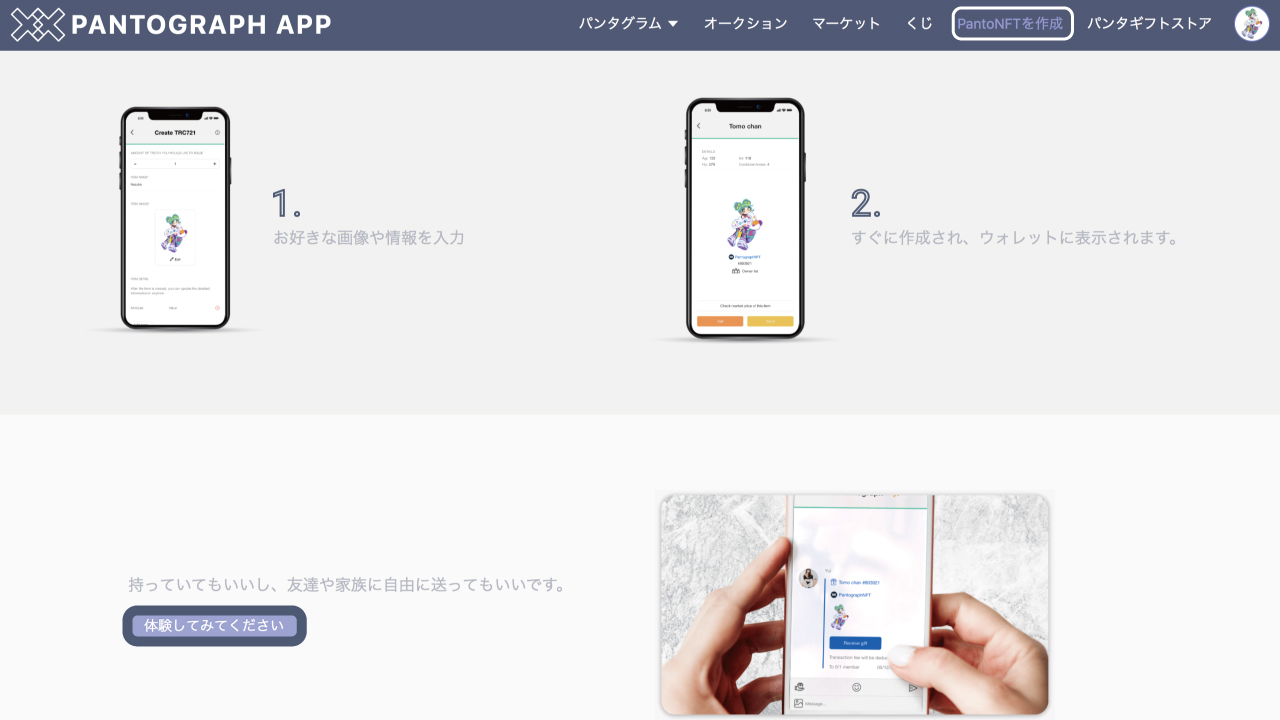
PantoNFTは上部メニューの「PantoNFTを作成(https://pantograph.app/create-panto-nft)」から作成できます。
下部にある「体験してみてください」をクリックし以下の情報を入力、アップロードして完了です。
- NFT発行枚数
- 表面・裏面の画像
- 動画(必要な場合のみアップロード)
- NFT名
- 送信可能
- NFTオーナーへのメッセージ
- NFTの詳細(追加や削除可能)
スマートフォンの場合(Pantograph App)
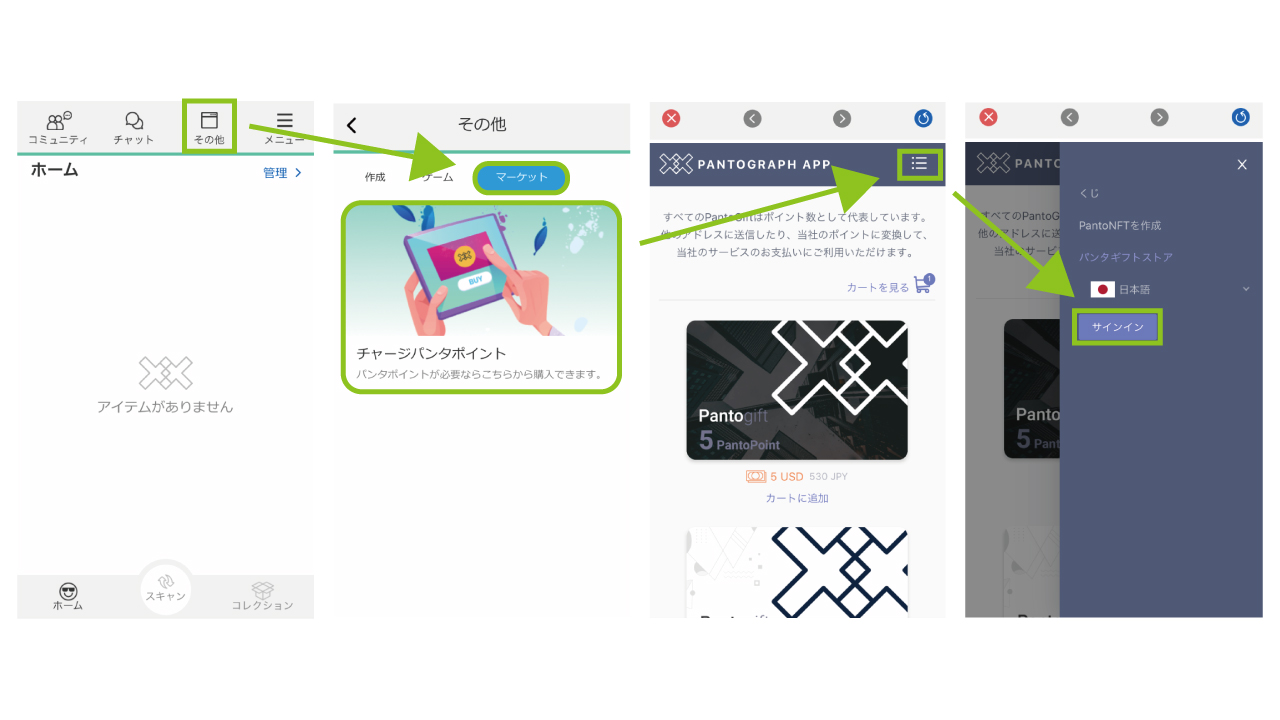
Extension同様に、https://pantograph.appでサインインする必要があります。
Pantograph Appの上部「その他」から「マーケット」を選択します。
「チャージパンタポイント」をタップし、開いたhttps://pantograph.app/pantogift-storeの右上横三本線から「サインイン」を選択し、サインします。
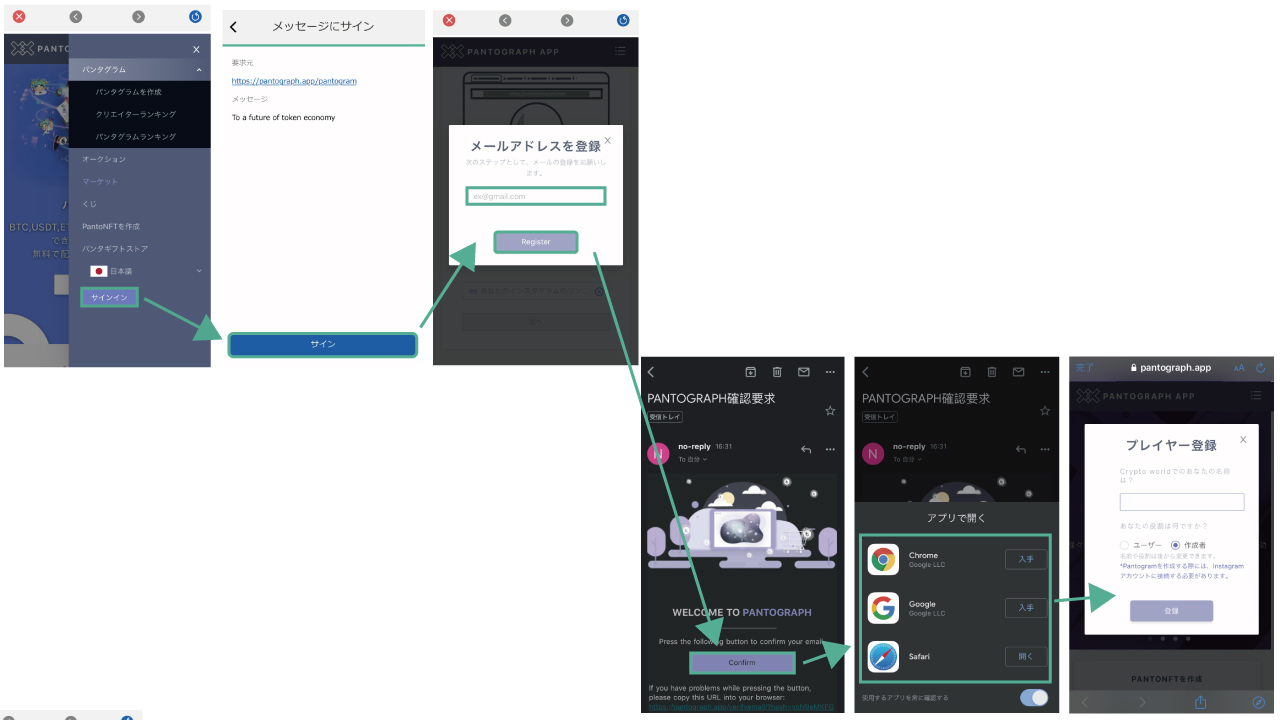
続いてメールアドレスを入力する欄があらわれますので入力し、送られてきたメールの「Confirm」を選択します。この時に、開くアプリ(ブラウザ)はSafariでも可能です。
登録情報を入力して、「登録」を選択します。入力する内容は上から順に以下のものがあります。
Crypto Worldでのあなたの名前:こちらはニックネームになります。自由に入力してください。
ユーザー or 作成者:パンタグラムでコンテンツを作成したい場合は作成者を選択します。
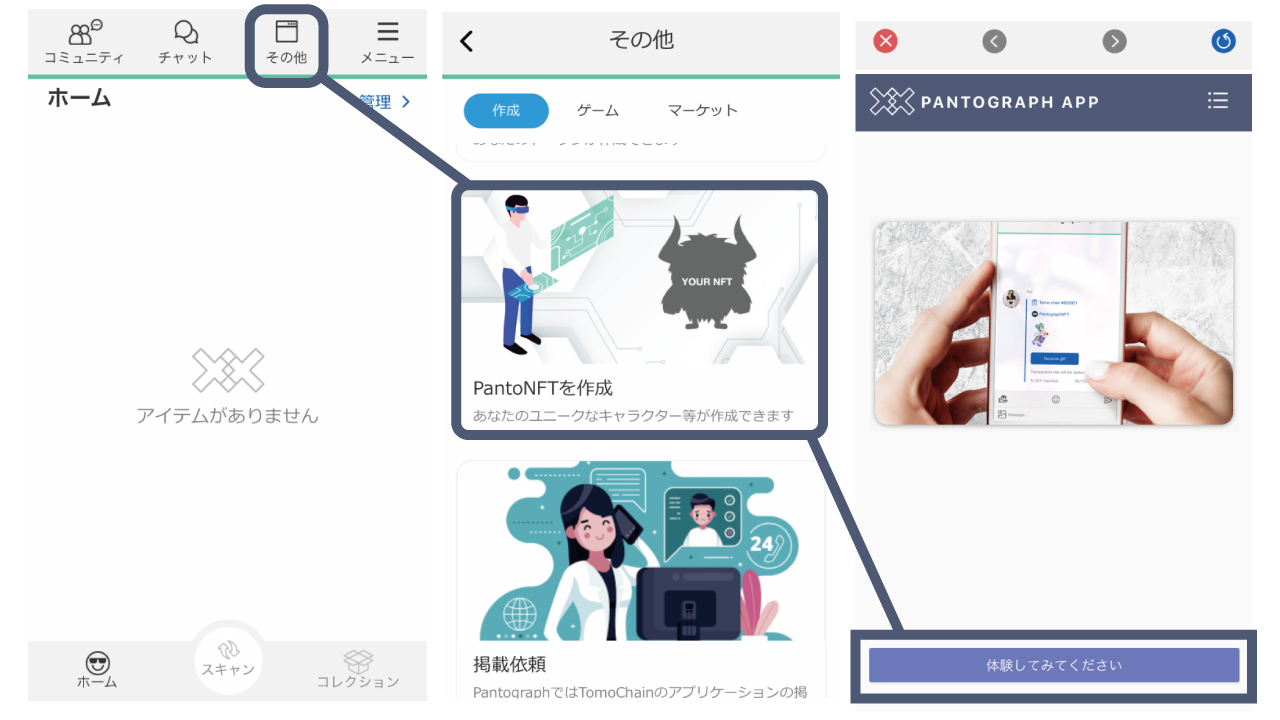
Pantograph Appの場合は「その他」→「PantoNFTを作成」から作成できます。
下部にある「体験してみてください」を選択し、パソコン同様に以下の情報入力、アップロードします。
- NFT発行枚数
- 表面・裏面の画像
- 動画(必要な場合のみアップロード)
- NFT名
- 送信可能
- NFTオーナーへのメッセージ
- NFTの詳細(追加や削除可能)
まとめ
パンタグラムとPantoNFTの大きな違いは販売できるかどうかにあります。
- はじめから売ることが目的で、手放す場合はパンタグラム
- NFTを作って自分で所持したい場合はPantoNFT
を選びましょう。
この記事が参考になれば幸いです。






